Photoshop素材图片合成制作一幅体育海报
作者 未知 来源 23PS 发布时间 2010-01-06

4.拖入抠好的人物,放在素材3的下面,调整一下亮度/对比度,参数如图。

5.复制素材2层,移到最上层,再复制一层,变动一下位置,合并这两层,模式还是正片叠底,效果如图。

 素材4
素材4
6.拖入素材4,创建剪贴蒙版(CTRL+G),效果如图。调整亮度/对比度,参数如图。

7.复制人物层,放在人物层下面,径向模糊,模式柔光。

 素材5
素材5
 素材6
素材6
8.拖入抠好的素材5、素材6,模式叠加。如果不够亮,可再复制一层。
PS:这一步也可以上网下载炫光的笔刷来做高光。

9.加上文字。文字处理方面大家就自由发挥吧。

10.新建一层,盖印图层(CTRL+ALT+SHIFT+E),选择加深工具,四周稍微加深一点。再调整一下亮度/对比度,效果如图。完成!
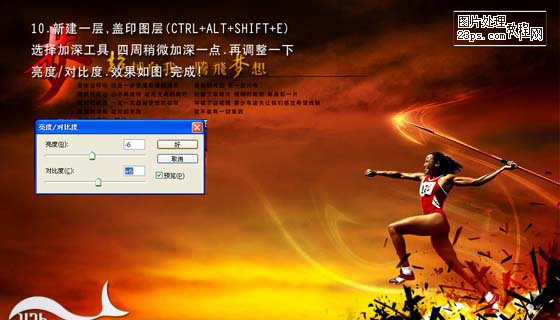
| 上一页12 |